WordPressカスタムフィールドの管理と使用に関するすべて
公開: 2020-03-05ブログの投稿を書くと、著者の名前、記事のカテゴリ、公開日が表示されます。 ただし、多くの場合、ブロガーはさらにフィールドを追加する必要があります。 幸い、WordPressは単なるブログプラットフォームではありません。 これは非常に柔軟なコンテンツ管理システムであり、ニーズに合わせて調整できます。 たとえば、いくつかの追加情報を提供するカスタムフィールドを作成できます。
WordPressのカスタムフィールドはブログの機能を拡張し、コンテンツにカスタムメタデータを追加できるようにして、読みやすさを向上させると同時に、より有益な情報を提供します。 この記事では、カスタムフィールドとは何か、WordPressでそれらを使用する方法について説明します。
WordPressのカスタムフィールドとは何ですか?
詳細に入る前に、カスタムフィールドとは何かを理解しましょう。 WordPressでブログ投稿を作成すると、プラットフォームは情報を2つの部分に保存します。 最初の部分はコンテンツ自体です。 2番目の部分には、投稿に関するさまざまな詳細が含まれています。 この追加情報はメタデータと呼ばれ、テキスト、日付、数値などを含めることができます。メタデータには、キーと値のペアが含まれます。 キーは特定のカスタムフィールドの名前を表し、値は必要な情報です。 ただし、デフォルトのWordPressフィールドでは、一部の種類のデータを含めることができない場合があります。 この場合、カスタムフィールドを作成する必要があります。
カスタムフィールドの作成を学ぶと、必要なデータを含めることができます。 たとえば、天気に関する情報、聴いている音楽、作成者に関する追加情報、評価とレビュー、スポンサーコンテンツに関する免責事項などを含めることができます。カスタム投稿とカスタムフィールドには大きな違いがあります。 カスタム投稿は、特定の目的(レビューや製品ページなど)を持つ事前にフォーマットされた投稿です。 カスタム投稿とカスタムフィールドの両方を同時に使用できます。
カスタムフィールドを追加すると、テーマの任意の領域に表示できます。 たとえば、投稿の前後やサイドバーに配置できます。 カスタムフィールドは単純な要素ですが、非常に便利です。 たとえば、ローカリゼーションサービスを使用して、コンテンツをさまざまな言語に翻訳し、カスタムフィールドに位置情報を含めることができます。
WordPressカスタムフィールドを使用する理由
カスタムフィールドを使用すると、WordPress Webサイトのコンテンツをカスタマイズして、視覚的に魅力的で理解しやすくなります。 投稿にカスタムフィールドを追加する理由は次のとおりです。
- 表示と配置をより細かく制御できます。 WordPressテーマの条件付きタグとフックを使用して、Webサイトでのコンテンツの表示方法を制御できます。
- カスタムフィールドはウィジェットよりも柔軟性があります。 ウィジェットはすべてのページに同じコンテンツを表示しますが、カスタムフィールドを使用すると、特定のページごとに異なるコンテンツを含めることができます。
- カスタムフィールドもカスタマイズ可能です。 これらは、テーマのファイルに追加するコードの一部です。 CSSを使用してカスタムフィールドを簡単に調整できます。
Webサイトにカスタムフィールドを含める方法
カスタムフィールドを初めて使用する場合、カスタムフィールドの使用は難しい作業になる可能性があります。 このオプションは、デフォルトで[投稿の編集]画面から非表示になっています。 オンにするには、[画面オプション]ボタンをクリックし、[カスタムフィールド]チェックボックスをオンにします。 カスタムフィールドを有効にすると、通常のテキストエディタの下にカスタムフィールドウィジェットが表示されます。
WordPressテーマをカスタムフィールドで拡張して、フロントエンドでよりカスタマイズされたコンテンツを表示できます。 まず、テーマを変更するたびに、子テーマを作成する必要があることに注意してください。 テーマの準備ができたら、[投稿の編集]画面を開き、[カスタムフィールド]ウィジェットに移動します。 新しいカスタムフィールドの名前と値を入力し、[カスタムフィールドの追加]をクリックします。
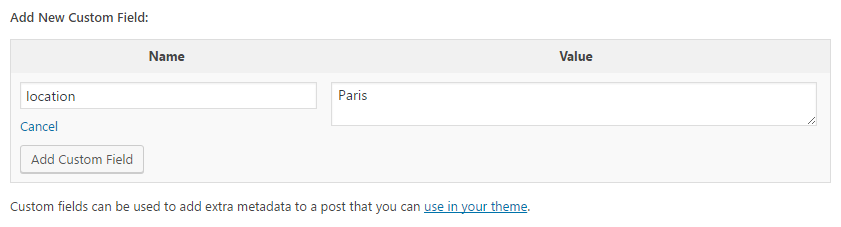
この後、アクティブなテーマのsingle.phpファイルを開き、WordPressループに次のコードを追加します。

<div class="location-info">
<p>Today's Location : <?php echo get_post_meta($post->ID, 'location', true); ?> </p>
</div>
single.phpを保存し、投稿のプレビューを確認します。 これで、新しいブログ投稿を作成するたびにカスタムフィールドの値を変更できます。
アクティブなテーマのfunctions.phpファイルに次のコードを入力して、Webサイトのフロントエンドからカスタムフィールドを非表示にすることもできます。
function remove_post_custom_fields() {
remove_meta_box( 'postcustom' , 'post' , 'normal' );
}
add_action( 'admin_menu' , 'remove_post_custom_fields' );
プラグインを使用したカスタムフィールドの作成
コードを操作したくない場合は、AdvancedCustomFieldsプラグインを使用してカスタムフィールドを追加することもできます。 この場合、プロセス全体は単純で簡単です。 プラグインをアクティブ化し、WordPressダッシュボードに移動して、[新規追加]をクリックします。 その後、「フィールドの追加」をクリックし、新しいフィールドのラベル、名前、タイプなどの必要な情報を入力します。 カスタムフィールドを含む投稿のタイプを定義できます。 たとえば、通常の投稿に場所のメタデータを表示したくない場合があります。 この場合、「このフィールドグループを表示する」セクションで新しいカスタムフィールドを構成できます。
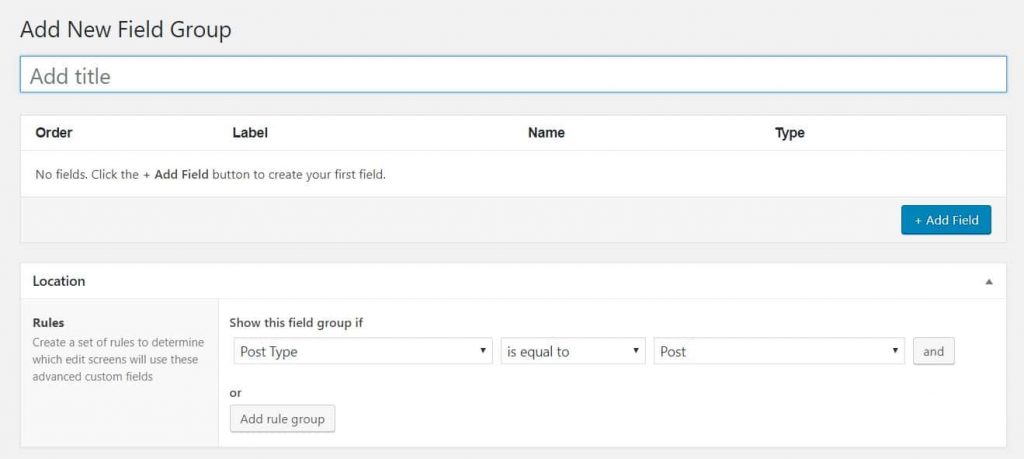
このプラグインの無料バージョンにはすでに多くの便利な機能が含まれていますが、25ドルのプレミアムバージョンを選択することもできます。 このプラグインはカスタムフィールドの作成に役立ちますが、サイトのフロントエンドに公開せず、WordPressデータベースに保存することに注意してください。 したがって、カスタムフィールドを表示するには、テーマを手動で編集する必要があります。
もう1つの便利なプラグインは、カスタムフィールドスイートです。 これは、シンプルな管理ユーザーインターフェイスを使用して、カスタムフィールドを視覚的に管理するのに役立つプラグインです。 また、12個のカスタムフィールドテンプレートのセットが付属しています。 フィールド値用のAPIを備えており、セットアップは非常に簡単です。
まとめ
WordPressカスタムフィールドは、便利な情報を含むカスタムテキストを追加することで、Webサイトの機能を拡張するのに役立つシンプルで便利なソリューションです。 カスタムフィールドは、手動またはプラグインを使用して作成できます。 カスタムフィールドを使用すると、さまざまな種類の投稿を投稿するときに特定のメタデータを含めることができます。これらのフィールドは使いやすく、完全にカスタマイズ可能です。 カスタムフィールドを使用すると、WordPressのデフォルト機能を超えて、Webサイトをよりユニークで有益なものにすることができます。
